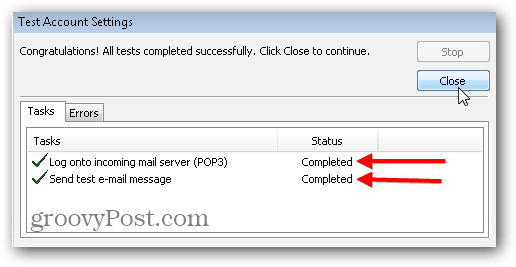Configuración de Outlook.com POP3 y SMTP para Microsoft Outlook
Oficina De Microsoft Microsoft Outlook 2007 Outlook.Com Outlook 2010 / / March 18, 2020
Ultima actualización en

Si está utilizando Outlook.com, estas son las configuraciones de servidor POP3 y SMTP para usar, ya que IMAP no es compatible actualmente con las cuentas de Outlook.com.

Configurar Outlook.com en un cliente de correo electrónico como Outlook 2007 o 2010 es simple siempre que conozca las configuraciones POP3 y SMTP. Desafortunadamente, IMAP no es compatible con las cuentas de Outlook.com. Hay rumores de que Microsoft eventualmente admitirá IMAP con direcciones de Outlook.com pero por ahora, solo POP3 y EAS (Exchange Active Sync) esta apoyado.
Para este tutorial, sin embargo, centrémonos solo en cómo haga que su cliente de correo electrónico funcione con POP3 y SMTP. Todas mis capturas de pantalla se toman con Outlook 2010, sin embargo, 2007 debería ser muy similar. Si usa Outlook 2013, no debe usar POP3. Simplemente debe usar EAS ya que configura todo automáticamente.
Cómo agregar un Outlook.com a Outlook 2010 o Outlook 2007 usando POP3 y SMTP
Con Outlook 2010, haga clic en Archivo, Información, Configuración de la cuenta.
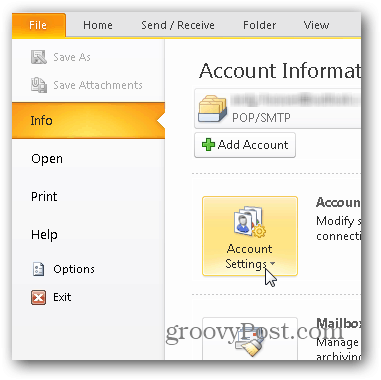
Haga clic en Nuevo en la pestaña Correo electrónico.
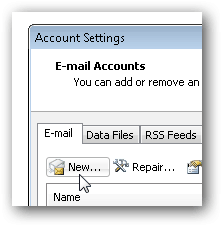
Elija la viñeta "Configurar servidor manualmente" y haga clic en próximo.
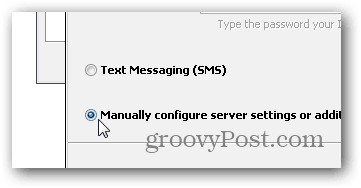
Haga clic en la viñeta de correo electrónico de Internet y haga clic en próximo de nuevo.
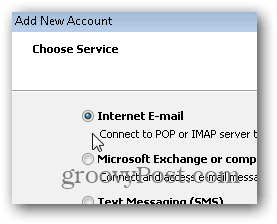
Ingrese su nombre, correo electrónico y diversa información de la cuenta como se muestra a continuación. Para las configuraciones POP3 y SMTP, use:
Direcciones del servidor:
- POP3: pop3.live.com
- SMTP: smtp.live.com
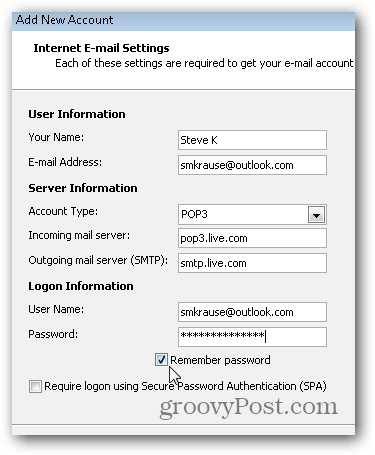
Una vez que se complete toda la información, haga clic en Más ajustes
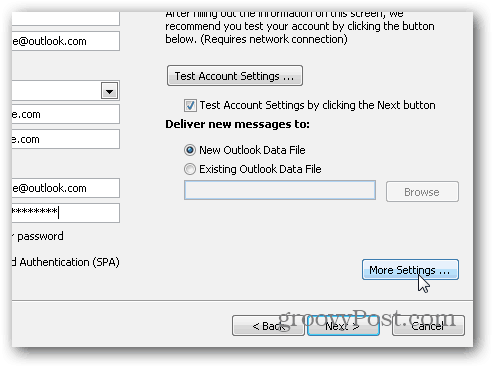
Haga clic en la pestaña Servidor saliente y marque la casilla para habilitar la autenticación para el servidor SMTP.
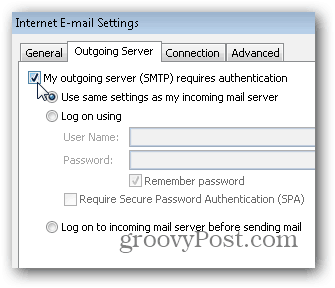
A continuación, haga clic en la pestaña Avanzado y use la siguiente configuración para los puertos y la entrega del servidor. Haga clic en Aceptar cuando haya terminado.
Configuración del servidor
- Servidor entrante (POP3): puerto 995 y Habilitar SSL con casilla de verificación
- Servidor saliente (SMTP): puerto 587 y habilitar TLS con menú desplegable
Configuraciones de entrega
Tenga en cuenta que POP3 no es como IMAP, donde mantiene su buzón en SINCRONIZACIÓN con el servidor. POP3 descarga el correo electrónico del servidor y usted tiene la opción de eliminar el correo electrónico una vez que lo hace o dejarlo en el servidor. Mi preferencia personal es dejarlo en el servidor hasta que lo elimine, de ahí la configuración a continuación.
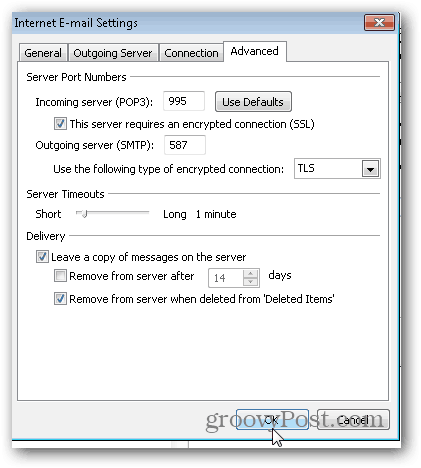
De vuelta en el menú de la cuenta principal, haga clic en Siguiente para probar la instalación y finalizar las cosas.
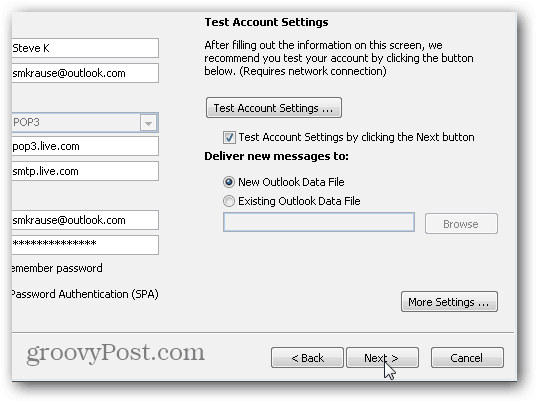
Si todo se prueba correctamente, debería obtener un estado Completado. Haga clic en Cerrar para finalizar la instalación y haga clic en Finalizar en la siguiente pantalla también.